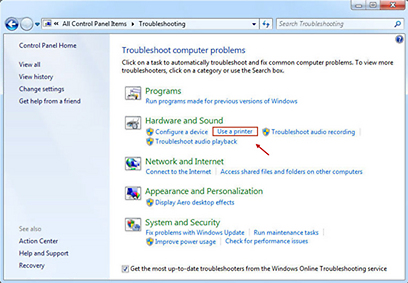המדפסת ברשת לא מוציאה כלום? יש פתרון
לכל אחד מאתנו זה קורה מתישהו - שלחתם מסמך להדפסה ולא קרה דבר, ניסיתם לבדוק מה לא בסדר וברגע שהפעלתם את המדפסת מחדש היא פלטה המון מסמכים. איך מתגברים על התקלות הללו?
אחד היתרונות במדפסת רשת או מדפסת המחוברת למחשב ברשת הביתית הוא אפשרות השיתוף שלה. כך ניתן להשתמש באותה מדפסת מכל המחשבים בבית מבלי הצורך הפיזי לחבר אותה לכל מחשב בנפרד או לשלוח מסמכים הלוך ושוב. כמו כל טכנולוגיה אחרת גם היא מפסיקה לעבוד בשלב כלשהו. כך תפתרו את הבעיות:
נתחיל מההתחלה
לפני שאתם מכלים את זעמכם במחשב שמסרב להדפיס, בצעו בדיקות בסיסיות. ודאו שהמדפסת אכן מחוברת לחשמל ושהיא מופעלת, ושכבל הרשת מחובר או שרמת הקליטה האלחוטית של המדפסת נמצאת ברמה סבירה. בנוסף ודאו כי היא אכן מחוברת לראוטר שלכם ולא לשכנים. בחלק מהדגמים תקבלו הודעה על כך שישנה תקלה. תוכלו לגלות איך מגדירים את החיבור דרך ההוראות שהגיעו עם המדפסת או באתר היצרן.

הבעיה בתוכנה
לעיתים הבעיה נמצאת בתוכנה ששלחה את הדף להדפסה, ולא במדפסת עצמה. לכן נתחיל בלמחוק את העבודות מהתור.
1. לחצו על התחל > לוח הבקרה (אם אתם משתמשים ב-Windows 8, לחצו צירוף המקשים Windows Key+X) > מדפסות ופקסים.
2. ודאו כי המדפסת שלכם היא זאת שנבחרה כברירת מחדל. זה מסומן ב-V ירוק ליד האייקון של המדפסת. במידה ומסומן V ירוק ליד המדפסת הלא נכונה,
לחצו על המדפסת הנכונה קליק ימני > הגדר כמדפסת ברירת מחדל.
3. ודאו שהמדפסת מופיעה עם הכיתוב Ready ליד. במידה ויופיע סימן כלשהו או כיתוב אחר עברו לשלב הבא.
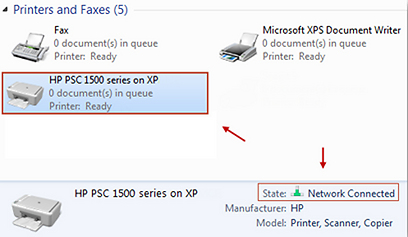
1. ב-XP לחצו פעמיים על המדפסת, ב-Windows 7 ו-8 לחצו קליק ימני על האייקון של המדפסת > בדוק אילו פריטים מודפסים.
2. סמנו את כל הפריטים ולחצו על אחד מהם קליק ימני > בטל.
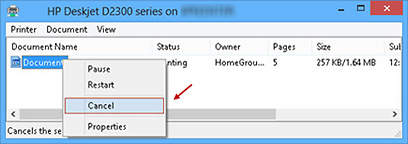
ודאו שלא מדובר בתקלת תקשורת
כפי שווידאתם שהמדפסת אכן מחוברת לרשת שלכם, כך גם כדאי לבדוק שהמחשב הביתי מחובר לראוטר אצלכם בבית. לחצו על סמל החיבור האלחוטי המופיע בפינת המסך ליד השעון ובדקו אם אתם אכן מחוברים לרשת שלכם. אם לא, התחברו ונסו שנית.
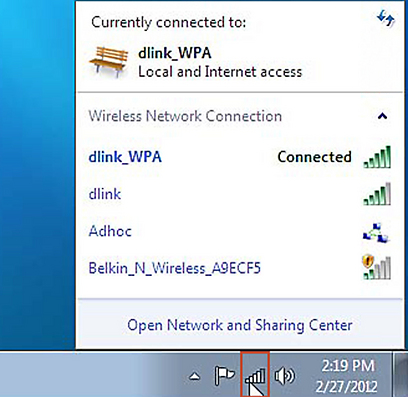
פתרון בעיות מתקדם
1. בטלו את כל המסמכים העומדים בתור למדפסת.
2. בצעו הפעלה מחדש למחשב שלכם ונסו להדפיס למדפסת עמוד ניסיון.
3. אם המדפסת עובדת, ולאחר זמן מה שוב מפסיקה לעבוד, ייתכן כי אחת התוכנות הפועלות ברקע גורמות לבעיה. נסו להפעיל כמה תוכנות ובדקו איזו מהן גורמת לבעיה. במידה והבעיה ממשיכה תוכלו לפנות לתמיכה טכנית וגם להפעיל את פותר הבעיות המשולב במערכות ההפעלה Windows (החל מ Windows 7).
4. לחצו על התחל > לוח הבקרה > תחת קבוצת מערכת ואבטחה לחצו על חפש ופתור בעיות.